cad怎么绘制一个逼真的轴承? cad机械轴承建模教程
时间:2017-04-19 12:10:09 魔新豆网
昨天看到文武贝长老的作品,有朋友问该怎么画。昨天在帖子内回复的方法不是太详细,现放出详细方法,赟长老不会怪我吧。
先看最终效果:
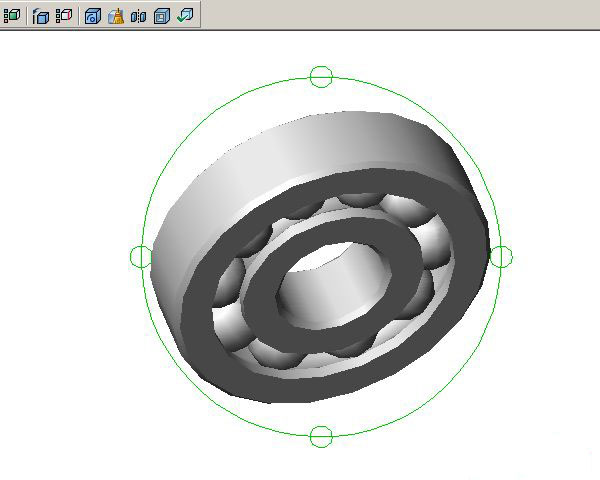
下面是具体的制作步骤:
1、画出如图图形
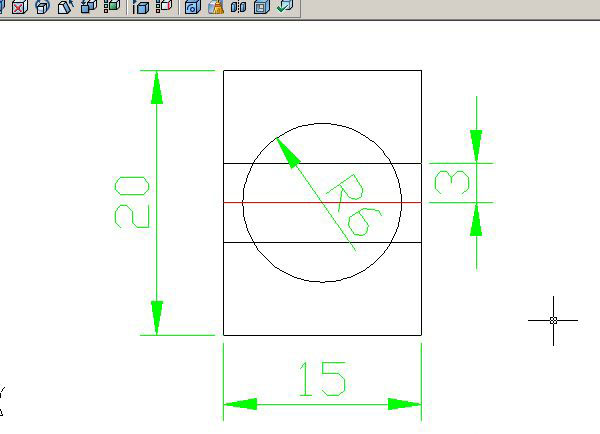
2、利用打断或修剪修改成如图。建议打断或修剪用的不熟练的多练习一下。
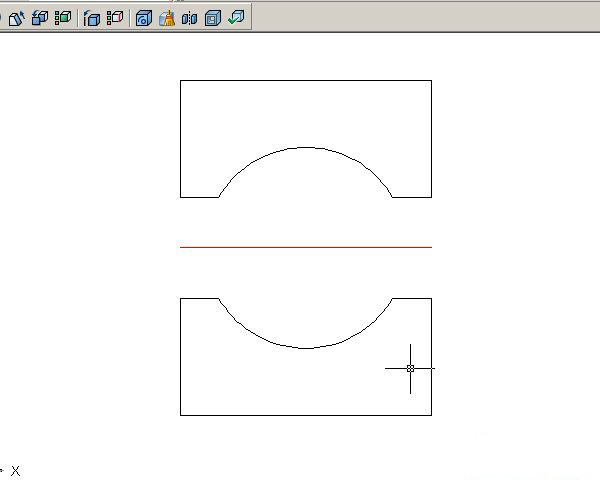
3、转换面域命令路径:绘图<面域
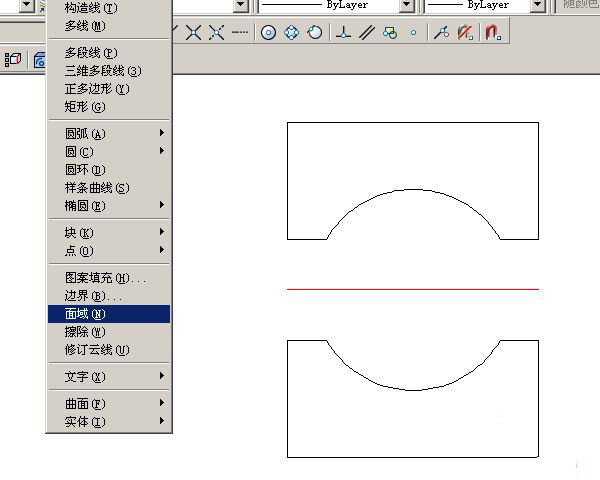
4、偏移红色辅助线,距离20
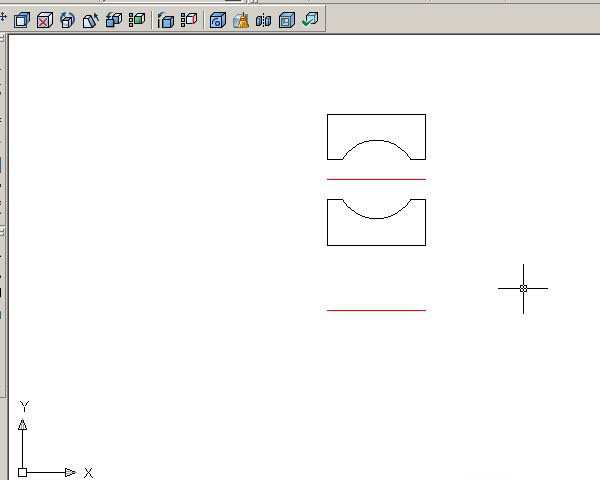
5、三维旋转根据提示,选中上面图形以ab为轴命令路径:绘图<实体<旋转
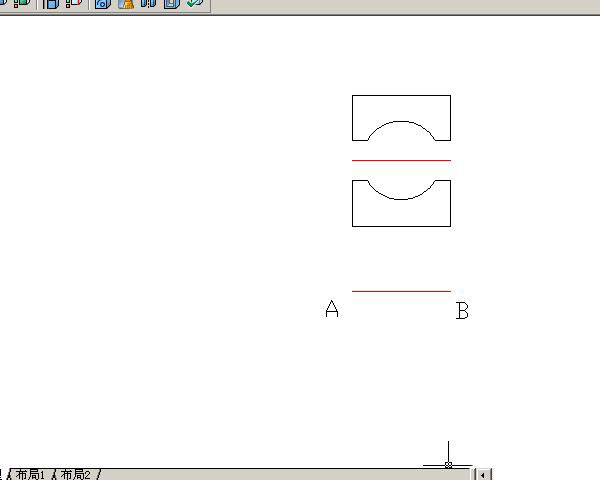
旋转后效果
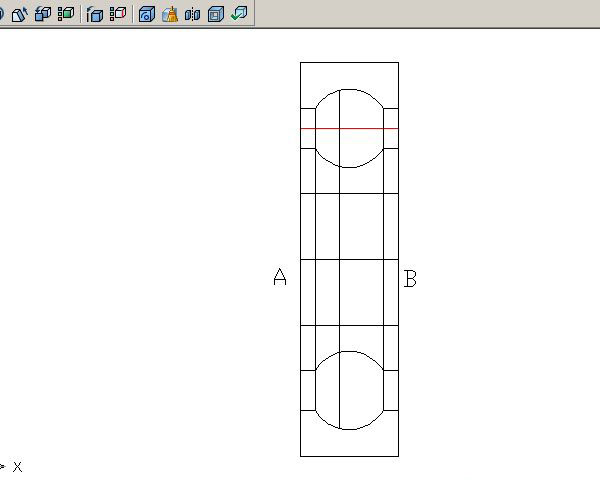
6、绘制滚珠命令路径:绘图<实体<球体直径6
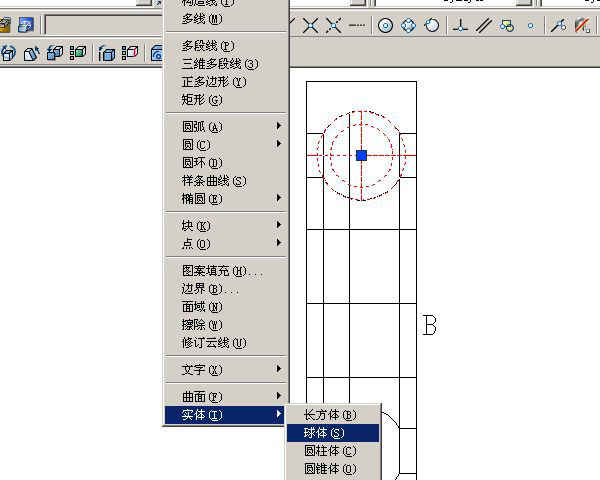
7、阵列滚珠转换左视图圆形阵列滚珠,可以预览下,看看有没相交的滚珠
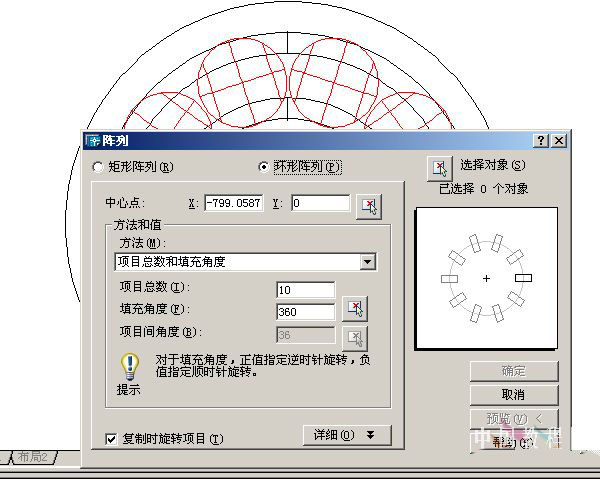
8、上色命令路径:视图<着色<体着色
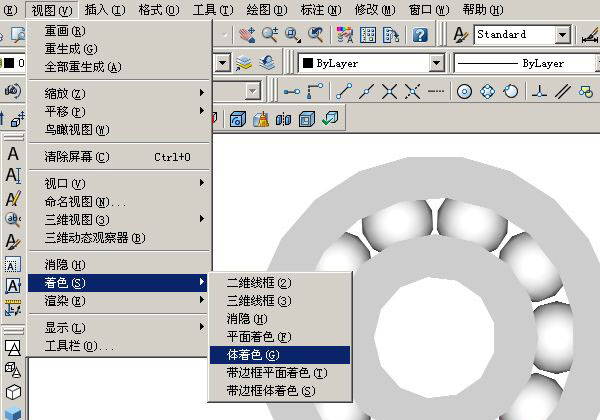
9、倒角切换到西南等轴视图和东南等轴视图对圆柱边进行倒角距离1。这样是为了更贴近实物
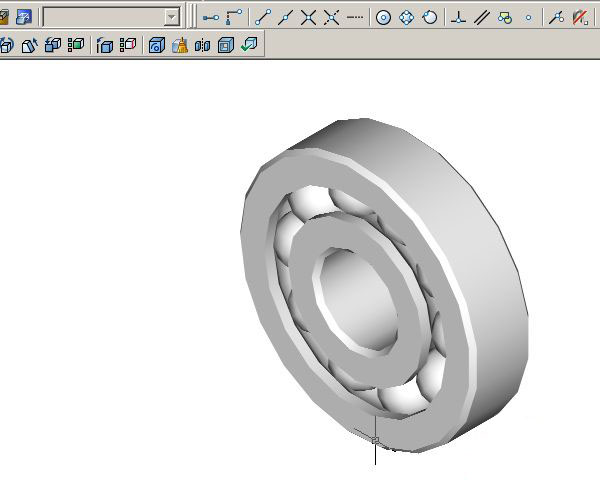
10、轴承画好了旋转观看一下吧
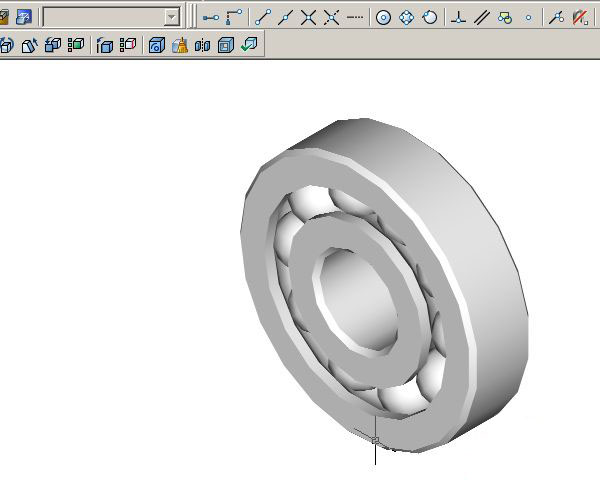
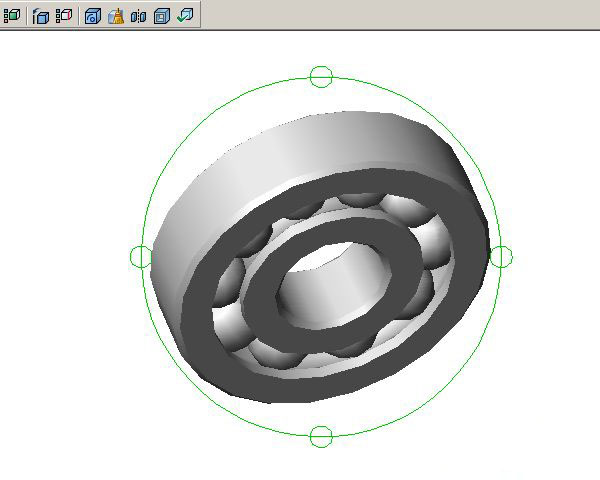
本文标签:
- 上一篇:cad怎么画一条弹簧模型?
- 下一篇:Flash CS5.5辅助绘图工具怎么使用?
